iMyFone LockWiper (Android)
Passaggio 2: Cliccare sull’icona dell’utente nell’angolo in alto a destra. La finestra “Registra” apparirà e ti chiederà di registrarsi.
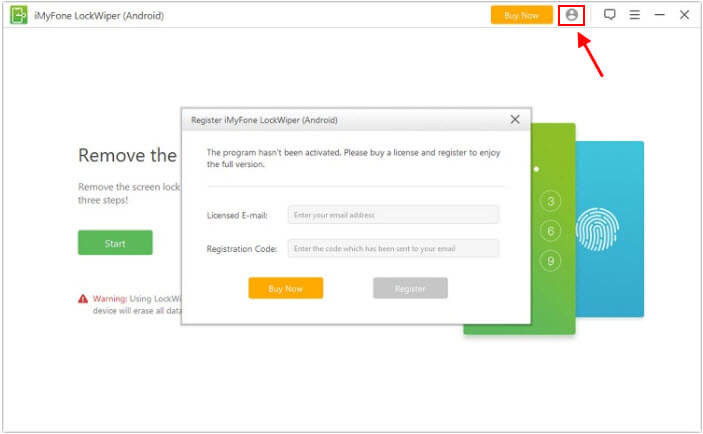
Passaggio 3: Copiare e incollare l’email con la licenza e il codice di registrazione. Cliccare “Registra” per attivarlo. Ora puoi goderti tutte le funzioni di LockWiper (Android).
Note: Assicurati che non ci sono spazi copiati all’inizio o alla fine del codice di registrazione.
Dipende da quale funzione usi per il tuo dispositivo. La modalità Rimuovi Google Lock (FRP) rimuoverà tutti i dati sul tuo dispositivo. Comunque, utilizzando la modalità Rimuovi senza Perdita di Dati del Rimuovi Blocco dello Schermo, non cancellerà i dati del tuo dispositivo. (Nota Bene: supporta solo alcuni modelli dei dispositivi Samsung.)
Se il tuo dispositivo non venisse riconosciuto dal programma, ti preghiamo di seguire questi passaggi:
(1) Scollegare e collegare il dispositivo. Riavviare il programma e collegare di nuovo.
(2) Prova una porta USB diversa con il cavo USB originale
(3) Riavvia il dispositivo e il computer e collegali di nuovo.
In generale, il dispositivo non verrà riconosciuto quando il tuo dispositivo è in modalità di recupero. Puoi cliccare su “Clicca qui” dietro a “Il tuo dispositivo è in modalità di recupero?”.
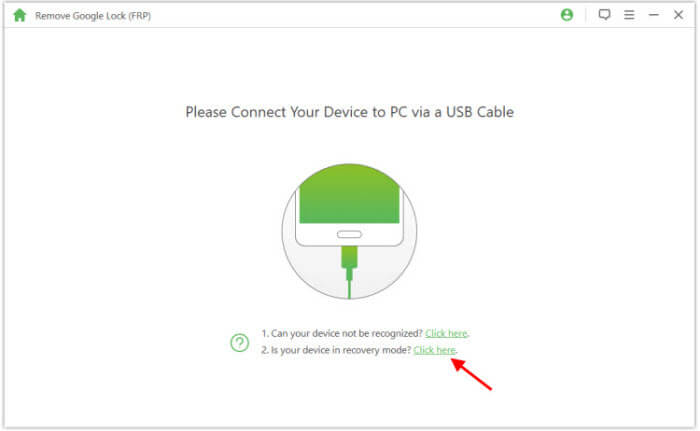
supporta Samsung, LG, Motorola, Huawei, ecc.
Se non sei sicuro se il tuo dispositivo viene supportato o meno, puoi scaricare la prova gratuita per controllare
Se non ricevi mai il messaggi “Il Tuo Dispositivo Non E’ Supportato” e puoi trovare il tuo dispositivo nella lista, allora vuol dire che il dispositivo è supportato.
Download
LockWiper (Android) >>
In generale, dovrai solamente collegare il tuo cellulare al LockWiper (Android) and it will guide you step by step.
1. Collega il dispositivo;
2. Scarica il pacchetto dati;
3. Rimuovi il blocco dello schermo. Dovrai solamente fare questi tre passaggi e dopo il programma effettuerà il reimpostazione per te.
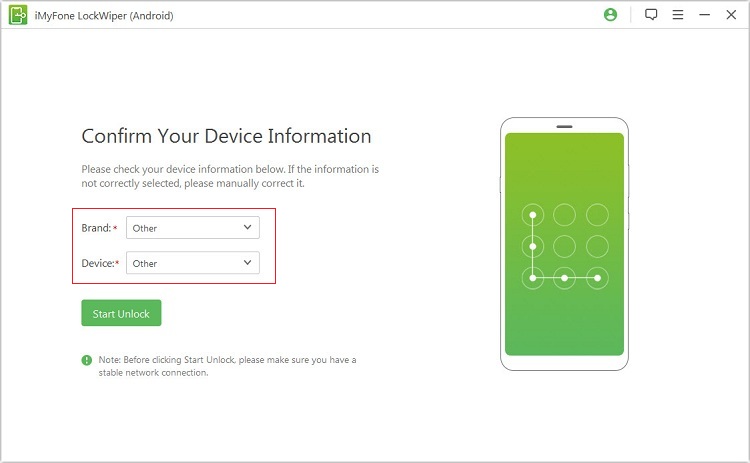
(1) Assicurati di aver selezionato le corrette informazioni sul dispositivo nell’ultimo passaggio.
(2) Se le informazioni del dispositivo sono corrette, ti preghiamo di seguire i passaggi diverse volte.
(3) Se i passaggi non coincidono con il tuo dispositivo, seleziona “inviaci feedback” per inoltrarci del feedback.
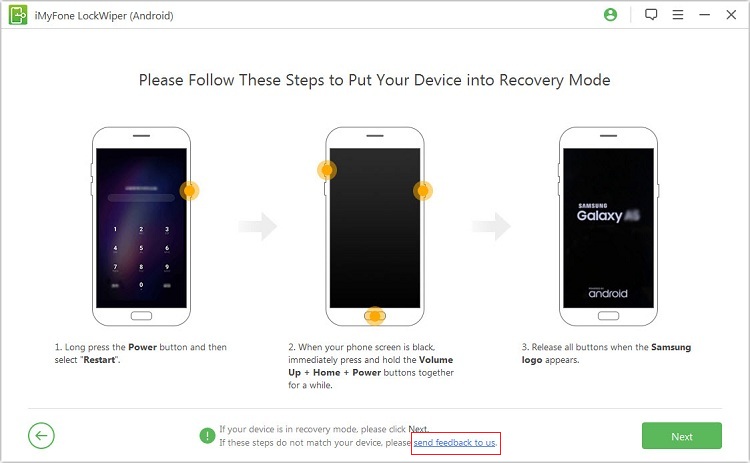
Passo 1: Guarda il retro del dispositivo.
Passo 2: Trova il Numero del Modello, indicato sul retro della scatola del dispositivo
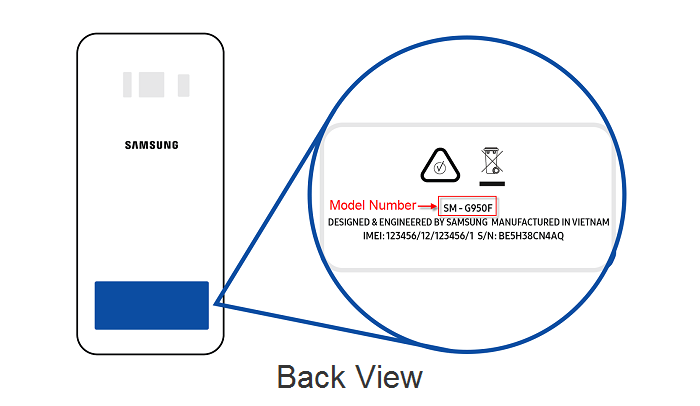
(2) Per i dispositivi non sigillati:
Passo 1: Rimuovi la copertina nera e la batteria.
Passo 2: Trova il Numero del Modello stampato sulla batteria.
Nota Bene: se il numero del modello non si trovasse sulla batteria, ti preghiamo di rimuovere la batteria e controllare dietro a quella, sul cellulare stesso.
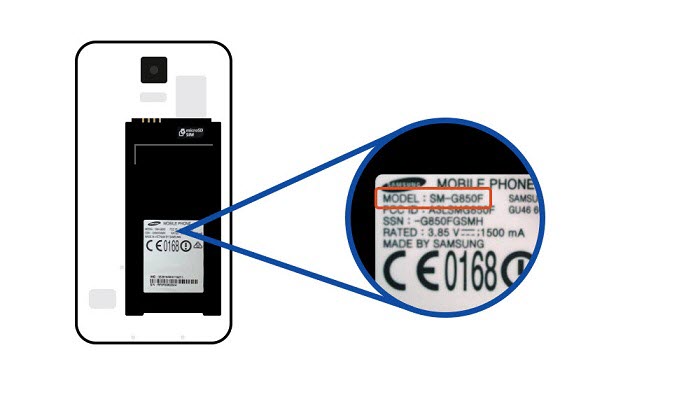
Per quanto riguarda la seconda modalità, essa supporta tutti i dispositivi Android. Se il dispositivo non fosse un dispositivo Samsung, puoi usare questa modalità per rimuovere il blocco dello schermo dal tuo dispositivo.
Se riuscissi a sbloccare il tuo cellulare, allora è facile. Vai sulle Impostazioni > Informazioni sul Dispositivo\Cellulare. Quindi scorri verso il basso per vedere la versione Android. Per alcuni utenti, sarà necessario cliccare su Informazioni sul Software e la versione del sistema verrà indicata lì. E se non riuscissi a sbloccare il tuo dispositivo Samsung? Allora segui i passaggi qua sotto e metti il tuo dispositivo in modalità di scaricamento per vederla:
Per i Samsung con un tasto Home
1. Spegni il cellulare Samsung e collegalo al computer tramite il cavo USB.
2. Tieni premuto il tasto Volume, tasto Home e il tasto di accensione contemporaneamente. Non rilasciarli finché non vedi il logo Samsung.
3. Aspetta che il dispositivo entri in modalità di recupero quando escono le scritte “Installazione Aggiornamento del Sistema” oppure “No command” sullo schermo.
4. Quindi potrai controllare la versione del sistema in modalità di recupero, come indicato sotto.
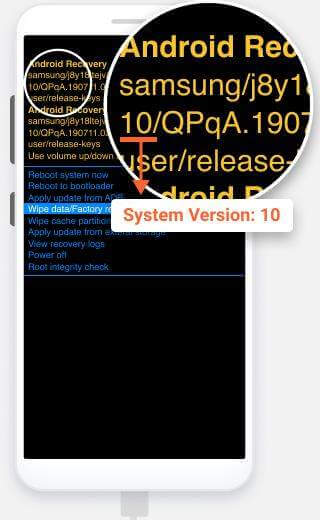
1. Spegni il cellulare Samsung e collegalo al computer tramite il cavo USB.
2. Tieni premuto il tasto Volume, tasto Home e il tasto Bixby (se c’è) e rilasciali quando vedi il logo Samsung.
3. Aspetta che il dispositivo entri in modalità di recupero quando escono le scritte “Installazione Aggiornamento del Sistema” oppure “Nessun comando” sullo schermo.
4. Controlla la versione del sistema in modalità di recupero come indicato nella foto qua sotto.
5. Infine, scegli “Riavvia il sistema adesso” per riavviare il tuo dispositivo Samsung.
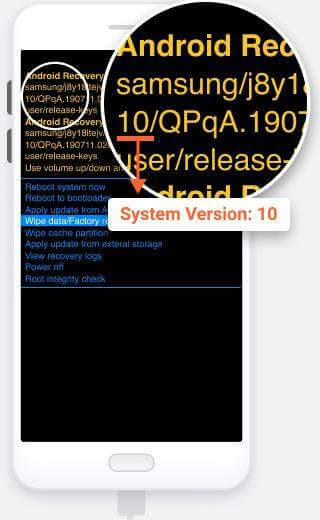
- iMyFone D-Back
- iMyFone AnyTo
- iMyFone MirrorTo
- iMyFone Fixppo
- iMyFone LockWiper
- iMyFone iTransor for Whatsapp
- iMyFone Umate Pro
- iMyFone iBypasser
- iMyFone D-Back for Windows
- iMyFone D-Back for Mac
- iMyFone LockWiper (Android)
- iMyFone D-Back for Android
- iMyFone Passper Pro
- iMyFone ChatsBack
- iMyFone MagicMic



